科技、数学期刊排版时经常使用MathType公式编辑器作为word文档的辅助工具,可编辑文档中的所有公式。掌握MathType公式编辑器的使用方法,有利于加快排版速度。本文将介绍几种MathType公式编......
2021-09-28 103 MathType在期刊排版中的应用
数学中有许许多多的字母符号,而他们在公式编辑器中是怎么来编辑的呢?下面就来分享在MathType中怎么编辑大写拉丁字母E的两种方法。
1、按照自己的使用习惯打开MathType公式编辑器,进入到公式编辑界面。
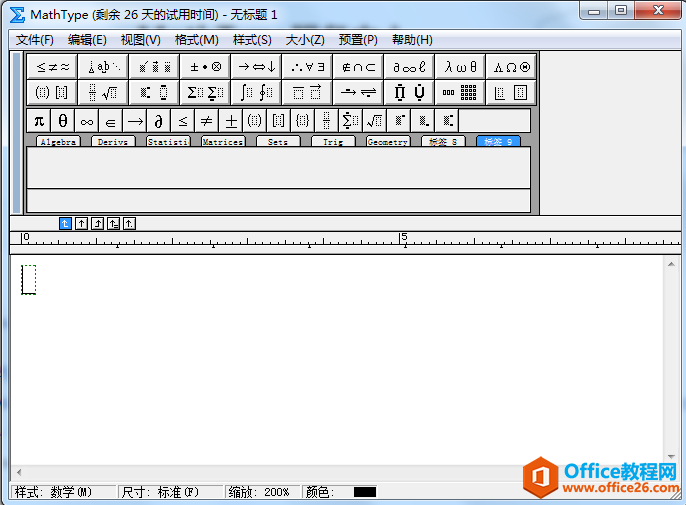
2、进入编辑状态后,选择菜单栏中的“编辑”按钮,在编辑按钮下拉菜单中选择“插入符号”按钮,如下图所示。
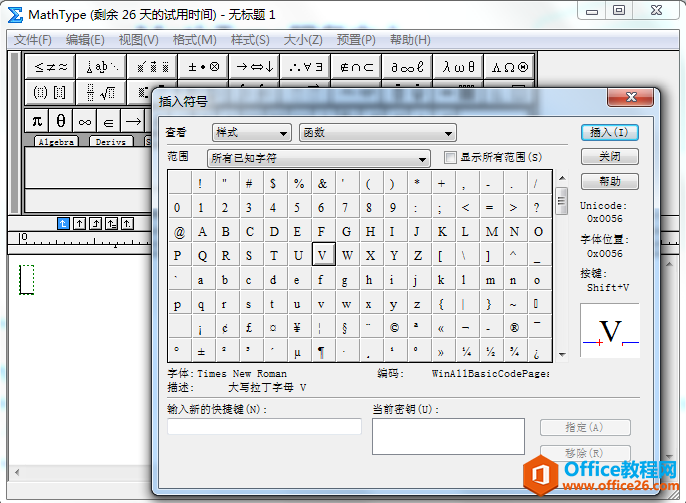
3、在“插入符号”对话框中,将“查看”设置为“样式”——“文本”,范围是“所有已知字符”,在符号面板中选择“E”,点击“插入”——“关闭”即可。
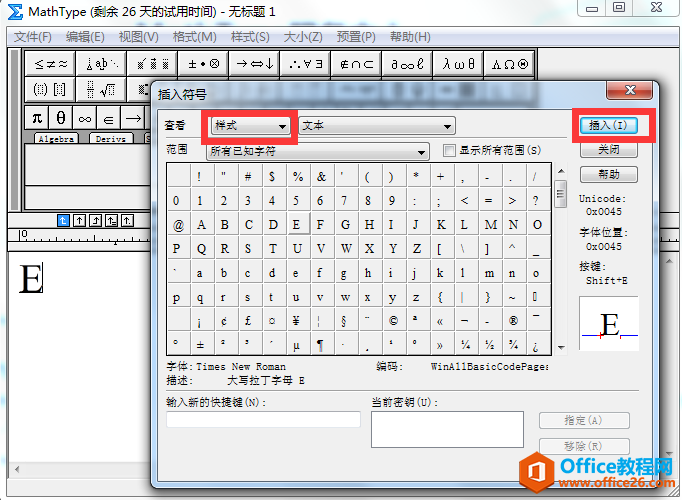
1、重复方法一的1、2步骤。
2、在“插入符号”对话框中,将“查看”设置为“描述”,在符号面板中选择“E”,点击“插入”——“关闭”即可。
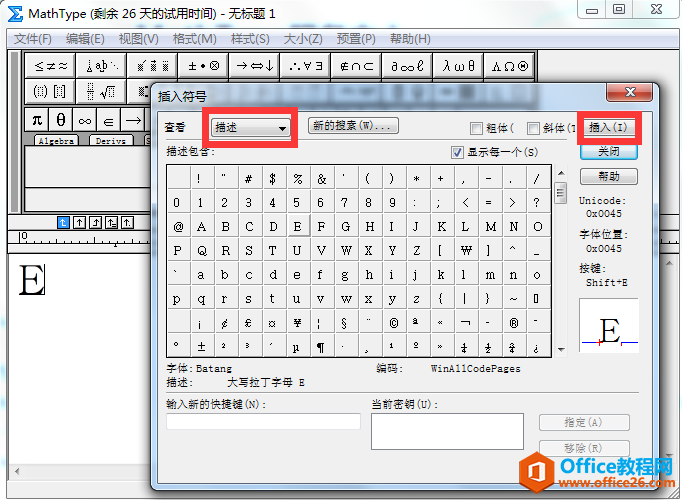
以上内容向大家介绍了MathType怎么编辑大写拉丁字母E的两种方法,操作都非常简单,这些操作都可以让新用户加强对MathType数学模板的熟悉程度,一段时间后就可以熟练进行运用了。
相关文章

科技、数学期刊排版时经常使用MathType公式编辑器作为word文档的辅助工具,可编辑文档中的所有公式。掌握MathType公式编辑器的使用方法,有利于加快排版速度。本文将介绍几种MathType公式编......
2021-09-28 103 MathType在期刊排版中的应用

MathType应用比较广泛,可以适用于700+种应用程序和网站,其中MathType与Microsoftoffice就有着很好的兼容性,单击word文档中的插入-对象-MathType6.0equation,即可打开MathType公式编辑器界面,在编辑框......
2021-09-28 462 MathType应用教程

在制作图形标注时,人们往往采用文本框加文字的方式,但文本框的边框样式及内部边距都要设一遍,操作起来比较繁琐,往往都是几个文本框叠加在一起,很难将他们分辨出来,使用MathTyp......
2021-09-28 179 MathType数学公式编辑器 MathType设置图形标注